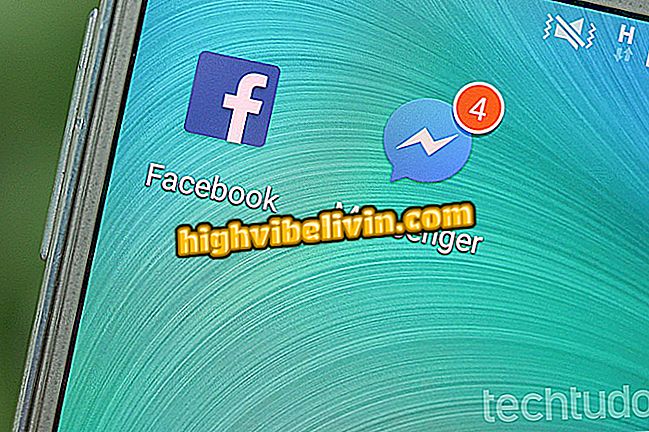Ako urobiť Google Chrome rýchlejšie v systéme Android
Flags Google Chrome sú funkcie, ktoré vám umožňujú optimalizovať a urýchliť navigáciu. Pracujú podľa platformy a mnohé sú určené pre aplikáciu pre Android. Pomocou týchto funkcií môžete zvýšiť rýchlosť načítania obrázkov, ako aj urýchliť odosielanie a prijímanie informácií.
Pretože sú experimentálnymi nástrojmi, odporúčame, aby menej skúsení používatelia nemali vlastné nastavenia vlajok. Niekoľko vlajok je však na nej dlhší čas a je stabilné - odporúčame to TechTudo nižšie. Môžete tiež vypnúť funkcie jednotlivo alebo všetky naraz, ak sa vám na vašom smartfóne nepáči výsledok.

Tu je návod na používanie príznakov na rýchlosť prehliadača Chrome v systéme Android
Ochrana osobných údajov pre systém Android: Ako odstrániť skladby v najčastejších prehliadačoch
Prístup k príznakom prehliadača Chrome v systéme Android
Krok 1. Ak chcete aktivovať niektorú z príznakov, najprv musíte otvoriť prehliadač Chrome for Android a do panela s adresou zadajte reťazec "chrome: // flags" bez tlačidiel apas.

Prístup k príznakom Chrome v aplikácii pre systém Android
Zvýšte "rastrový závit"
Krok 1. Obrázky používané na stránkach vo všeobecnosti ─ ako JPEG, PNG a GIF ─ majú rasterový typ. Sú tvorené pixelmi a prečítané systémom v riadkoch. Ak chcete zrýchliť načítavanie obrázkov v prehliadači Chrome pre Android, prejdite na položku "Počet rastrových vlákien" a vyberte možnosť "4".
vlákno "v prehliadači Chrome pre AndroidKrok 2. Zmena sa vykoná po reštartovaní prehliadača Chrome. Ak chcete túto operáciu zrušiť, jednoducho prejdite na nástroj, ktorý je k dispozícii v skratke "chrome: // flags / # num-raster-threads" a vráťte sa na možnosť "Default".

Vyzve na reštartovanie prehliadača Chrome a zrušenie operácie
Povoliť automatické načítanie viditeľných kariet
Krok 1. Pozrite sa na zoznam "Len automatické obnovenie viditeľných kariet" alebo prejdite na stránku "chrome: // flags / # enable-offline-auto-reload-visible-only". Klepnite na začiarkavacie políčko a začiarknite možnosť Povolené, ak chcete funkciu povoliť.

Povoľte automatické načítanie iba viditeľných kariet v prehliadači Chrome
Krok 2. Aktivácia zabráni všetkým naraz vloženým stránkam, ktoré sa nedajú načítať, čo spomaľuje prehliadač. Ak je táto funkcia povolená, automaticky sa načítajú iba viditeľné karty. Ak ho chcete zakázať, znova kliknite na pole a zvoľte "Zakázané".

Zakázať automatické načítanie iba kariet viditeľných v prehliadači Chrome
Krok 3. Ak chcete zabezpečiť, aby bola funkcia úplne vypnutá, prejdite do režimu Offline Automatické obnovenie (možnosť okamžite nadol) a v tomto poli zvoľte aj možnosť Zakázané. Ak chcete použiť akúkoľvek zmenu, klepnite na tlačidlo Reštartovať.

Automatické deaktivovanie načítania, keď je Chrome offline
Povoliť rýchle otvorenie protokolu TCP
Krok 1. "TCP Fast Open" urýchľuje otváranie dátových kanálov, čím rýchlejšie posiela a prijíma informácie. Ak chcete povoliť túto funkciu, vyhľadajte ju v zozname ─ alebo napíšte "chrome: // flags / # enable-tcp-fast-open" na paneli s adresou aplikácie ─ a klepnite na "Enable". Zvoľte "Reštartovať teraz", aby ste vykonali zmeny. Ak chcete túto funkciu vrátiť späť, vráťte sa na príznak a klepnite na "Zakázať".
Rýchlo otvoriť "v prehliadači Chrome pre AndroidPovoliť zmenu veľkosti FontCache
Krok 1. Aktivácia funkcie "FontCache škálovanie" spôsobí, že prehliadač Chrome znovu používa písma uložené v cache, aby rýchlejšie načítavali stránky. Ak chcete túto funkciu povoliť, pozrite sa na príznak v zozname (chrome: // flags / # enable-font-cache-scale), kliknite na začiarkavacie políčko a začiarknite políčko "Enabled".
škálovanie "v prehliadači Chrome pre AndroidKrok 2. Postup upraví vzhľad stránok. Ak sa vám tento efekt nepáči, vráťte sa na príznak, kliknite na začiarkavacie políčko a zvoľte "Zakázané", aby ste túto funkciu deaktivovali.
škálovanie "v prehliadači Chrome pre AndroidAktivácia karty Rýchla / zatvorenie okna
Krok 1. Príznak "Rýchla karta / zatvorenie okna" urýchľuje zatvorenie kariet a okien v prehliadači. Môže byť umiestnený pomocou zástupcu "chrome: // flags / # enable-fast-unload". Prejdite naň, dotknite sa tlačidla "Povoliť" a potom "Reštartujte teraz". Ak chcete nástroj deaktivovať, vráťte sa na príznak, kliknite na tlačidlo "Zakázať" a potom stlačte tlačidlo "Reštartovať teraz".

V prehliadači Chrome sa zapína a vypína funkcia Rýchla karta / okno
Zakážete všetky príznaky
Krok 1. Ak sa vám nepáči spôsob, akým sa Chrome správal v systéme Android, ale zároveň nemôže zistiť, ktorý príznak by mohol generovať nežiaduci efekt, riešenie má vypnúť všetky príznaky naraz. Prejdite na položku "chrome: // flag" a dotknite sa možnosti "Resetovať všetko na predvolené". Potom zvoľte "Reštartovať teraz", aby ste použili nastavenia.

Zakážete naraz všetky príznaky prehliadača Chrome pre systém Android
Čo je najlepší mobilný prehliadač? Na túto tému nemôžete odpovedať